Gmail is een van de meest gebruikte e-mailservice in de wereld. Nadat het in 2004 was uitgebracht als een bètaservice die alleen op uitnodigingen beschikbaar was, werd het snel populair en verving het Hotmail en Yahoo Mail als de standaardkeuze voor e-mailservices voor de meeste mensen. De meest unieke functie van Gmail was het aantal e-mailbeheerfuncties dat het de gebruikers bood. Vandaag hebben we een Gmail-notificatie voor Windows ontdekt Kwerty Gmail Notifier voor Windows 7 die is ontworpen om uw Gmail-postvak in te volgen enu op de hoogte stellen van nieuwe, ongelezen e-mails. Ondersteunt Windows 7 Live Thumbnail Preview en Jump List-functies, zodat u gemakkelijk e-mails kunt lezen vanaf het taakbalkpictogram. Niet alleen geeft het de inhoud van de e-mailtekst weer in een live miniatuurweergave, het biedt ook navigatiebediening om te schakelen tussen e-mailitems in uw inbox. Lees verder voor meer informatie over deze handige Gmail-melding.
De applicatie wordt geleverd zonder een interface en isalleen toegankelijk via de taakbalk van Windows 7. Na de installatie moet u uw accountgegevens invoeren, inclusief uw gebruikersnaam en wachtwoord om de service te verbinden met uw Gmail-account.
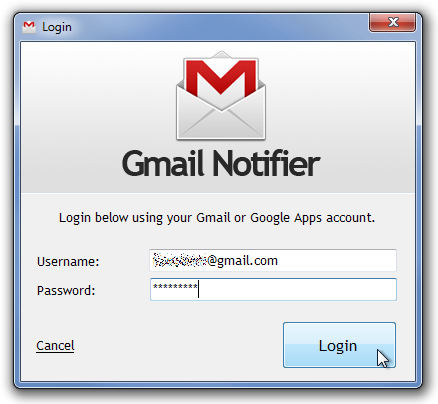
Wanneer ingelogd, het aantal ongelezen e-mails inuw account wordt weergegeven op het taakbalkpictogram in de rechterbenedenhoek. Beweeg uw muisaanwijzer over het taakbalkpictogram om de live miniatuurweergave te openen. Het voorbeeld van de live miniatuur bevat navigatieknoppen om het volgende en vorige e-mailitem in de inbox te bekijken en de huidige e-mail te openen in de webinterface van Gmail.
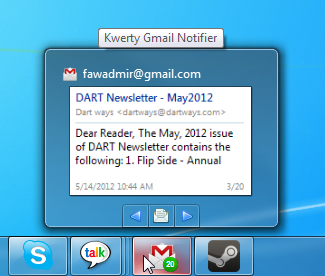
De springlijst van Kwerty Gmail Notifier bevat enkeleeenvoudige taken zoals Inbox openen, E-mail opstellen, Controleren op nieuwe e-mail, Instellingen en Uitloggen. Als u op Inbox openen, E-mail opstellen en Op nieuwe e-mail controleren klikt, wordt uw account in de standaardbrowser geopend. U kunt de programma-opties wijzigen door naar Instellingen te gaan.
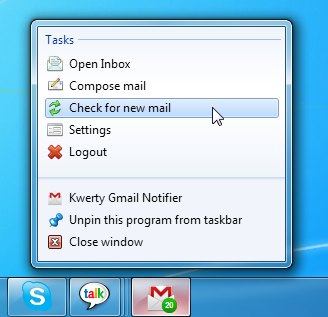
In het dialoogvenster Instellingen kunt u het geluid wijzigenMelding voor een nieuwe e-mail en geef het vernieuwingsinterval op voor het controleren van nieuwe e-mails. U kunt het standaard meldingsgeluid gebruiken of een aangepast geluid instellen door de te kiezen gewoonte optie uit het vervolgkeuzemenu Geluidsmelding. Het vernieuwingsinterval heeft voorinstellingen van 1, 2, 5 en 60 minuten, terwijl u ook de schuifregelaar kunt gebruiken om een aangepast vernieuwingsinterval in te stellen.
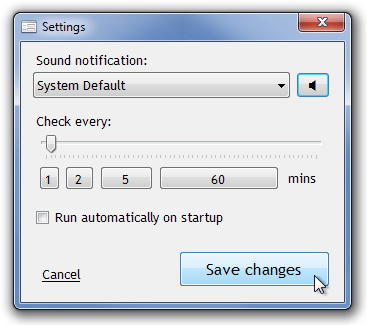
Hoewel de naam suggereert dat het alleen isbeschikbaar voor Windows 7, u kunt het ook uitvoeren op andere Windows-besturingssystemen. Kwerty Gmail Notifier voor Windows 7 werkt op zowel 32-bit als 64-bit versies van Windows XP, Windows Vista, Windows 7 en Windows 8.
Download Kwerty Gmail Notifier voor Windows 7

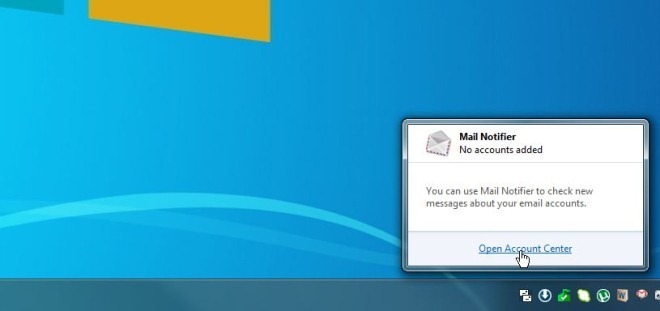











Comments